 System-Tutorial
System-Tutorial
 LINUX
LINUX
 Schritte und Methoden zum Hinzufügen einer Swap-Partition – Linux-Systemhandbuch
Schritte und Methoden zum Hinzufügen einer Swap-Partition – Linux-Systemhandbuch
Schritte und Methoden zum Hinzufügen einer Swap-Partition – Linux-Systemhandbuch
Wenn Sie eine Swap-Partition in einem Linux-System hinzufügen möchten, wie fügen Sie diese hinzu? Werfen wir einen Blick auf das ausführliche Tutorial unten.
1. Klicken Sie zunächst in der Dock-Leiste auf „Launcher“, suchen Sie nach „Deepin Terminal“ und führen Sie es aus.
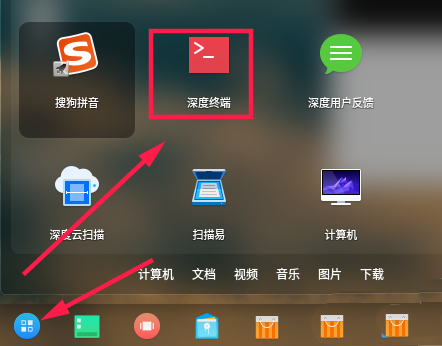
2. Legen Sie dann ein Passwort für den Root-Benutzer fest. Da der Installationsprozess für den Administrator-Benutzer erfolgt, wird das Root-Passwort nicht festgelegt.
sudo passwd root
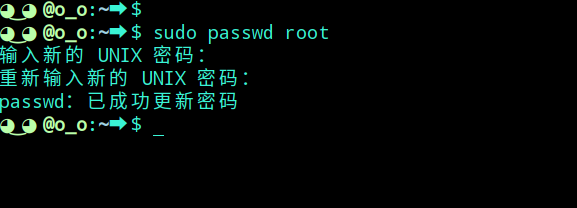
3. Nachdem die Einstellungen abgeschlossen sind, führen Sie den Befehl „su“ aus, um zum Root-Benutzer zu wechseln
4. Führen Sie den folgenden Befehl aus, um eine Auslagerungsdatei im Stammverzeichnis zu generieren. Count legt die Anzahl der Blöcke fest, bs legt die Blockgröße fest und generiert einen 4G-Auslagerungsvorgang. 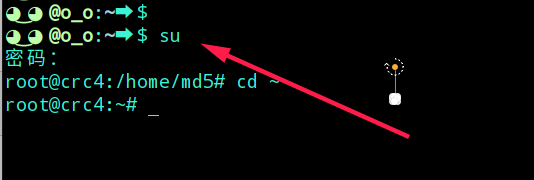
5. Als nächstes müssen Sie es als Swap-Partition festlegen (der Pfad stimmt mit dem obigen Pfad überein). 
6. Mounten Sie die Swap-Partition (der Pfad ist derselbe wie oben). 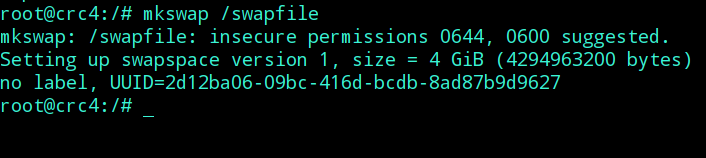
7. Führen Sie zu diesem Zeitpunkt den oberen Befehl aus, um die entsprechenden Swap-Partitionsinformationen anzuzeigen. 
 2. Automatischer Mount-Swap nach dem Hochfahren
2. Automatischer Mount-Swap nach dem Hochfahren
1. Um das automatische Mounten beim Booten zu implementieren, öffnen Sie mit vim die fstab-Datei
:vim /etc/fstab
2. Drücken Sie die 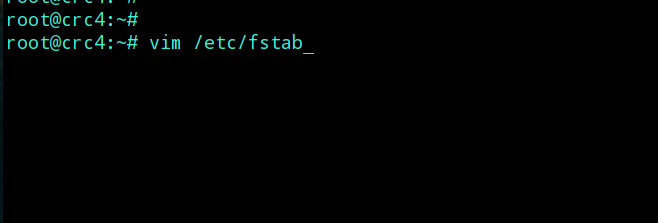 G-Taste
G-Taste
I/SWAPFILE SWAP SWAP STANDARDS 0 0
3. Verwenden Sie den Befehl wq, um vim
zu speichern und zu beenden.
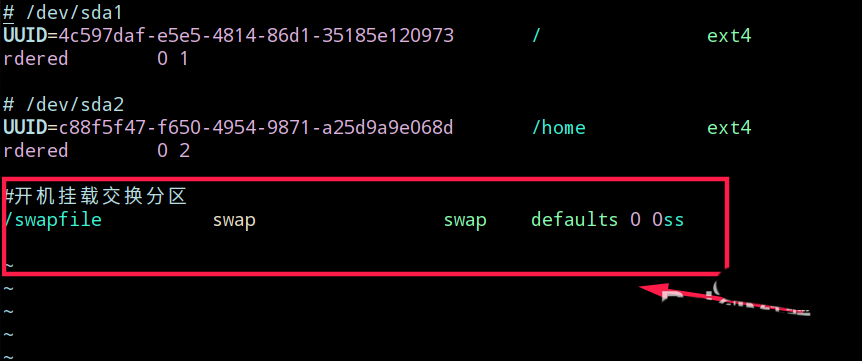
4. Starten Sie Ihren Computer neu und Sie werden den Effekt sehen.

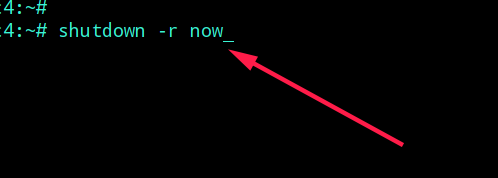
Wenn Sie keine Swap-Partition zuweisen, kann es leicht passieren, dass Sie stecken bleiben Verwandte Empfehlungen:
Wie füge ich QQ unter Linux eine Startfunktion mit Tastenkombinationen hinzu?
Wie ändere ich die Größe des Dock-Symbols im Linux-System? Wie stelle ich die Schriftfarbe im Textmodus unter Linux ein?
Das obige ist der detaillierte Inhalt vonSchritte und Methoden zum Hinzufügen einer Swap-Partition – Linux-Systemhandbuch. Für weitere Informationen folgen Sie bitte anderen verwandten Artikeln auf der PHP chinesischen Website!

Heiße KI -Werkzeuge

Undresser.AI Undress
KI-gestützte App zum Erstellen realistischer Aktfotos

AI Clothes Remover
Online-KI-Tool zum Entfernen von Kleidung aus Fotos.

Undress AI Tool
Ausziehbilder kostenlos

Clothoff.io
KI-Kleiderentferner

Video Face Swap
Tauschen Sie Gesichter in jedem Video mühelos mit unserem völlig kostenlosen KI-Gesichtstausch-Tool aus!

Heißer Artikel

Heiße Werkzeuge

Notepad++7.3.1
Einfach zu bedienender und kostenloser Code-Editor

SublimeText3 chinesische Version
Chinesische Version, sehr einfach zu bedienen

Senden Sie Studio 13.0.1
Leistungsstarke integrierte PHP-Entwicklungsumgebung

Dreamweaver CS6
Visuelle Webentwicklungstools

SublimeText3 Mac-Version
Codebearbeitungssoftware auf Gottesniveau (SublimeText3)

Heiße Themen
 Welche Computerkonfiguration ist für VSCODE erforderlich?
Apr 15, 2025 pm 09:48 PM
Welche Computerkonfiguration ist für VSCODE erforderlich?
Apr 15, 2025 pm 09:48 PM
VS Code system requirements: Operating system: Windows 10 and above, macOS 10.12 and above, Linux distribution processor: minimum 1.6 GHz, recommended 2.0 GHz and above memory: minimum 512 MB, recommended 4 GB and above storage space: minimum 250 MB, recommended 1 GB and above other requirements: stable network connection, Xorg/Wayland (Linux)
 Linux -Architektur: Enthüllung der 5 Grundkomponenten
Apr 20, 2025 am 12:04 AM
Linux -Architektur: Enthüllung der 5 Grundkomponenten
Apr 20, 2025 am 12:04 AM
Die fünf grundlegenden Komponenten des Linux -Systems sind: 1. Kernel, 2. Systembibliothek, 3. System Utilities, 4. Grafische Benutzeroberfläche, 5. Anwendungen. Der Kernel verwaltet Hardware -Ressourcen, die Systembibliothek bietet vorkompilierte Funktionen, Systemversorgungsunternehmen werden für die Systemverwaltung verwendet, die GUI bietet visuelle Interaktion und Anwendungen verwenden diese Komponenten, um Funktionen zu implementieren.
 So führen Sie Java -Code in Notepad aus
Apr 16, 2025 pm 07:39 PM
So führen Sie Java -Code in Notepad aus
Apr 16, 2025 pm 07:39 PM
Obwohl Notepad den Java -Code nicht direkt ausführen kann, kann er durch Verwendung anderer Tools erreicht werden: Verwenden des Befehlszeilencompilers (JAVAC), um eine Bytecode -Datei (Dateiname.class) zu generieren. Verwenden Sie den Java Interpreter (Java), um Bytecode zu interpretieren, den Code auszuführen und das Ergebnis auszugeben.
 VSCODE kann die Erweiterung nicht installieren
Apr 15, 2025 pm 07:18 PM
VSCODE kann die Erweiterung nicht installieren
Apr 15, 2025 pm 07:18 PM
Die Gründe für die Installation von VS -Code -Erweiterungen können sein: Netzwerkinstabilität, unzureichende Berechtigungen, Systemkompatibilitätsprobleme, VS -Code -Version ist zu alt, Antiviren -Software oder Firewall -Interferenz. Durch Überprüfen von Netzwerkverbindungen, Berechtigungen, Protokolldateien, Aktualisierungen von VS -Code, Deaktivieren von Sicherheitssoftware und Neustart von Code oder Computern können Sie Probleme schrittweise beheben und beheben.
 VSCODE -Tutorial zur Verwendung
Apr 15, 2025 pm 10:09 PM
VSCODE -Tutorial zur Verwendung
Apr 15, 2025 pm 10:09 PM
Das integrierte VSCODE-integrierte Terminal ist ein Entwicklungstool, mit dem das Ausführen von Befehlen und Skripten innerhalb des Editors den Entwicklungsprozess vereinfachen kann. Verwenden Sie VSCODE -Anschluss: Öffnen Sie das Terminal mit der T -T -T -Taste (Strg/CMD). Geben Sie einen Befehl ein oder führen Sie das Skript aus. Verwenden Sie Hotkeys (z. B. Strg l, um das Terminal zu löschen). Ändern Sie das Arbeitsverzeichnis (z. B. den CD -Befehl). Zu den erweiterten Funktionen gehören Debug -Modus, automatischer Code -Snippet -Abschluss und interaktiver Befehlsverlauf.
 So überprüfen Sie die Lageradresse von Git
Apr 17, 2025 pm 01:54 PM
So überprüfen Sie die Lageradresse von Git
Apr 17, 2025 pm 01:54 PM
Um die Git -Repository -Adresse anzuzeigen, führen Sie die folgenden Schritte aus: 1. Öffnen Sie die Befehlszeile und navigieren Sie zum Repository -Verzeichnis; 2. Führen Sie den Befehl "git remote -v" aus; 3.. Zeigen Sie den Repository -Namen in der Ausgabe und der entsprechenden Adresse an.
 Wo kann Code in VSCODE schreiben
Apr 15, 2025 pm 09:54 PM
Wo kann Code in VSCODE schreiben
Apr 15, 2025 pm 09:54 PM
Das Schreiben von Code in Visual Studio Code (VSCODE) ist einfach und einfach zu bedienen. Installieren Sie einfach VSCODE, erstellen Sie ein Projekt, wählen Sie eine Sprache aus, erstellen Sie eine Datei, schreiben Sie Code, speichern und führen Sie es aus. Die Vorteile von VSCODE umfassen plattformübergreifende, freie und open Source, leistungsstarke Funktionen, reichhaltige Erweiterungen sowie leichte und schnelle.
 Kann VSCODE für MAC verwendet werden
Apr 15, 2025 pm 07:36 PM
Kann VSCODE für MAC verwendet werden
Apr 15, 2025 pm 07:36 PM
VS -Code ist auf Mac verfügbar. Es verfügt über leistungsstarke Erweiterungen, GIT -Integration, Terminal und Debugger und bietet auch eine Fülle von Setup -Optionen. Für besonders große Projekte oder hoch berufliche Entwicklung kann VS -Code jedoch Leistung oder funktionale Einschränkungen aufweisen.





